win7風林火山電腦局域網遠程設置,一般用於內部遠程,微軟係統自動的,性能極強,至少需要準備2台電腦以上。下麵就說說win7電腦如何設置局域網遠程。
win7局域網遠程設置的方法:
1、第一步,選擇我們的電腦,點擊右鍵,選擇屬性,具體的操作方式可以參照下圖箭頭標識的步驟所示。
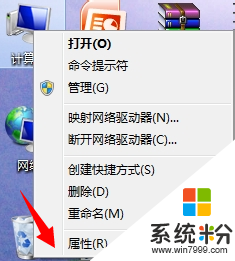
2、第二步,在左邊選擇“遠程設置”,點擊進入,具體的操作方式可以參照下圖箭頭標識的步驟所示。
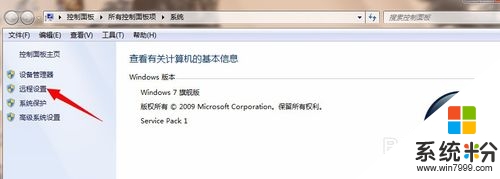
3、第三步,遠程協助下,允許遠程協助連接這台計算機的選擇框上打勾,具體的操作方式可以參照下圖箭頭標識的步驟所示。
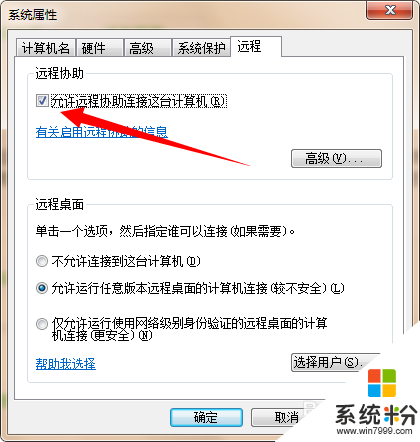
4、第四步,遠程桌麵下,允許運行任意版本遠程桌麵的計算機連接的單選框上選擇些項,也就是下麵的第二項。具體的操作方式可以參照下圖箭頭標識的步驟所示。
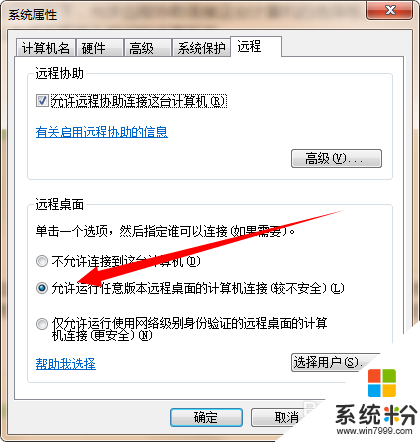
5、第五步,打開遠程桌麵了,可以直接點擊開始,輸入mstsc,再回車一下,遠程連接窗口就打開了,具體的操作方式可以參照下圖箭頭標識的步驟所示。
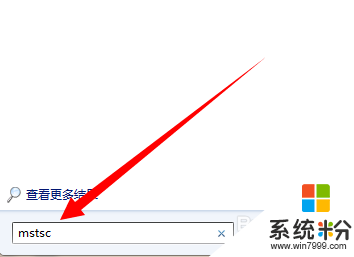
6、第六步,輸入局域網ip地址,點擊連接就行了。具體的操作方式可以參照下圖箭頭標識的步驟所示。
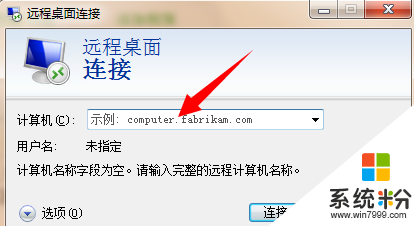
【win7電腦如何設置局域網遠程】這就跟大家分享完了,還有其他的電腦操作係統下載後使用的疑問,或者使用技巧需要理解的話,歡迎上係統粉查看解決的方法。
Win7相關教程